下载与安装 1. 前往https://maven.apache.org/download.cgi下载最新版的Maven程序:

2. 将文件解压

3. 新建环境变量MAVEN_HOME
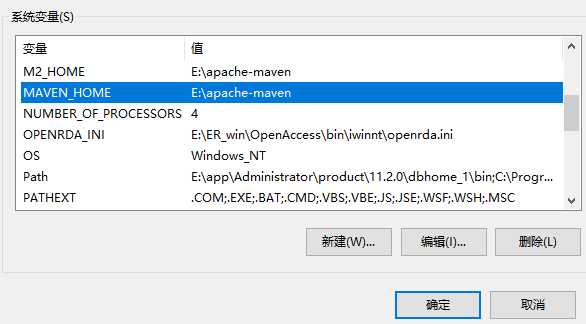
4. 编辑环境变量Path

maven已经完成了安装,我们可以通过DOS命令检查一下我们是否安装成功:

三、配置Maven本地仓库 1. 在E:apache-maven目录下新建maven-repository文件夹,该目录用作maven的本地库。 2. 打开E:apache-mavenconfsettings.xml文件,查找下面这行代码: <localRepository>/path/to/local/repo</localRepository> localRepository节点默认是被注释掉的,需要把它移到注释之外,然后将localRepository节点的值改为我们在3.1中创建的目录E:/apache-maven/maven-repository。 3. localRepository节点用于配置本地仓库,本地仓库其实起到了一个缓存的作用,它的默认地址是 C:Users用户名.m2。 当我们从maven中获取jar包的时候,maven首先会在本地仓库中查找,如果本地仓库有则返回;如果没有则从远程仓库中获取包,并在本地库中保存。 此外,我们在maven项目中运行mvn install,项目将会自动打包并安装到本地仓库中。 4. 运行一下DOS命令 mvn help:system 如果前面的配置成功,那么E:apache-mavenmaven-repository会出现一些文件。

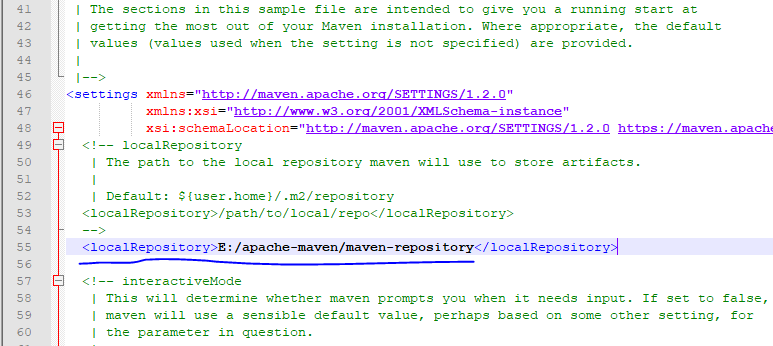

如果前面的配置成功,那么E:apache-mavenmaven-repository会出现一些文件。

四、配置Eclipse的Maven环境
1. Eclipse Oxygen,打开Window->Preferences->Maven->Installations,右侧点击Add。

2. 设置maven的安装目录,然后Finish
3. 选中刚刚添加的maven,并Apply。
4. 打开Window->Preferences->Maven->User Settings,配置如下并Apply:

Maven的安装和配置全部结束。